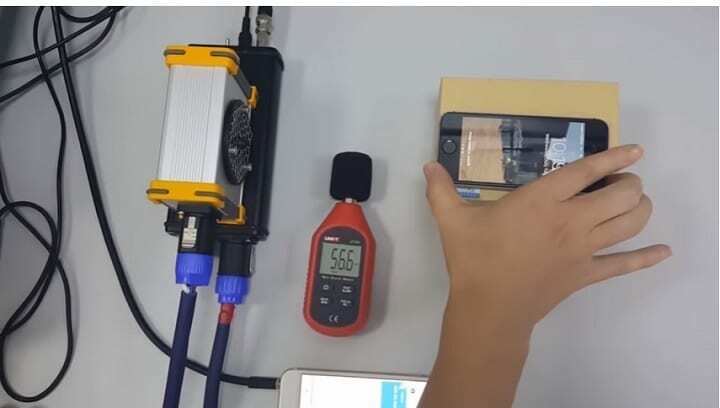- Cortana to świetny asystent systemu Windows 10, chociaż podobnie jak w przypadku innych rzeczy, możesz napotkać pewne problemy z jego używaniem.
- Użytkownicy zgłaszają, że Cortana wciąż się pojawia, a w tym artykule omówimy kilka prostych sposobów rozwiązania tego problemu.
- W naszym Okna 10 znajdziesz więcej artykułów na temat rozwiązywania problemów napisanych przez naszych ekspertów technicznych, więc sprawdź je.
- Ten artykuł jest częścią obszerniejszego zestawu poradników, które znajdziesz w naszym dedykowanym Centrum Cortany.

To oprogramowanie naprawi typowe błędy komputera, ochroni Cię przed utratą plików, złośliwym oprogramowaniem, awarią sprzętu i zoptymalizuje komputer pod kątem maksymalnej wydajności. Napraw problemy z komputerem i usuń wirusy teraz w 3 prostych krokach:
- Pobierz narzędzie do naprawy komputera Restoro który jest dostarczany z opatentowanymi technologiami (dostępny patent tutaj).
- Kliknij Rozpocznij skanowanie aby znaleźć problemy z systemem Windows, które mogą powodować problemy z komputerem.
- Kliknij Naprawić wszystko naprawić problemy mające wpływ na bezpieczeństwo i wydajność komputera
- Restoro zostało pobrane przez 0 czytelników w tym miesiącu.
Chociaż Cortana jest bez wątpienia świetnym dodatkiem do tego, co Okna 10 już oferuje, czasami może to być źródłem kilku przykrości.
Mianowicie problem polegający na tym, że losowo aktywuje się bez żadnego wkładu, ponieważ użytkownicy twierdzą, że mają problemy z jego rozwiązaniem.
Cortana to świetna funkcja, ale czasami mogą wystąpić problemy. Jeśli chodzi o Cortanę i jej problemy, użytkownicy zgłosili następujące problemy:
- Nie wyświetlaj Cortany podczas przewijania – Jest to częsty problem z Cortaną i aby go naprawić, wystarczy wyłączyć funkcje Three Finger Tap i Four Finger Tap.
- Wyłącz Cortanę dotykową trzema palcami – Główną przyczyną tego problemu jest stuknięcie trzema palcami, a w tym artykule pokażemy, jak prawidłowo wyłączyć tę funkcję.
- Znajdź pole ciągle się pojawia - Ten problem może być spowodowany przez touchpad, a jeśli masz ten problem, spróbuj wyłączyć touchpad i sprawdź, czy to pomaga.
- Wyszukiwanie Cortany ciągle się pojawia – To kolejny wspólny problem z Cortaną. Jeśli Cortana nadal się pojawia, spróbuj podłączyć mysz USB i sprawdź, czy to pomaga.
- Cortana ciągle się włącza, aktywuje, uruchamia – Może to być irytujący problem, ale powinieneś być w stanie go naprawić, korzystając z jednego z naszych rozwiązań.
W tym poście zobaczymy, jak naprawić Windows 10 Cortana ciągle wyskakuje problem i pozbyć się go na zawsze. Zacznijmy.
Jak mogę naprawić wyskakujące okienko Cortana w systemie Windows 10?
1. Wyłącz gesty gładzika, które uruchamiają Cortana

Jeśli używasz laptopa z gładzikiem, prawdopodobnie Twój laptop ma ustawione gesty, które uruchamiają Cortanę.
Jeśli jeszcze o tym nie wiesz, prawdopodobnie jest to rzecz, która uruchamia Cortanę na twoim laptopie.
Wykonaj poniższe czynności, a naprawisz to w mgnieniu oka.
- Otwórz swoje Menu Start i teraz otwarte Ustawienia.
- W aplikacji ustawień poszukaj Urządzenia następnie kliknij go. Otworzy się nowe okno.
- Teraz w tym nowym oknie kliknij Mysz i touchpad. Spowoduje to otwarcie opcji urządzeń wejściowych.
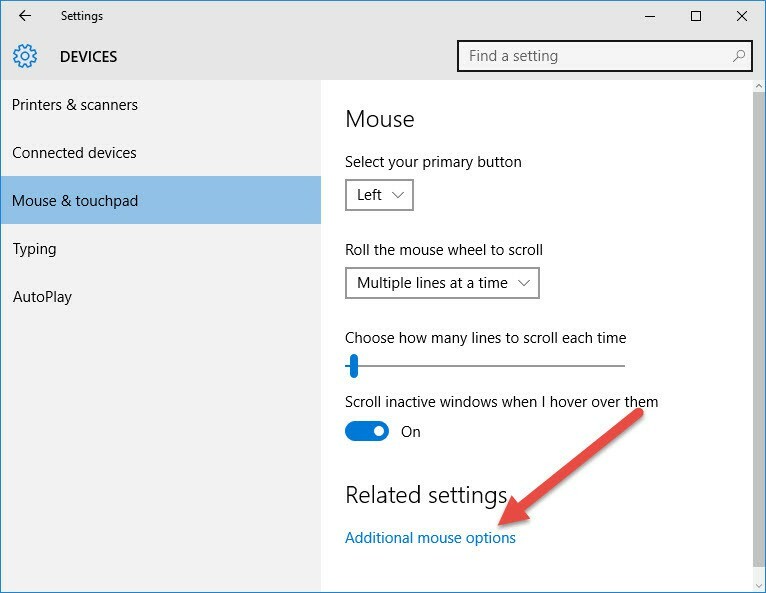
- Teraz w tym oknie musisz kliknąć Dodatkowe opcje myszy. Otworzy się nowe okno.
- To nowe okno zależy od typu posiadanego urządzenia. (Nie mam laptopa, bo inaczej pokazałbym ci zdjęcie.)
- Teraz uważnie poszukaj opcji, które czytają Stuknięcie trzema palcami lub Dotknij czterema palcami.
- Musisz upewnić się, że te opcje są wyłączone, ponieważ jest to również czynnik, który automatycznie uruchamia Cortanę.
2. Zainstaluj starszy sterownik touchpada

Jeśli Cortana nadal się wyświetla, problem może dotyczyć sterownika touchpada. Aby rozwiązać ten problem, niektórzy użytkownicy zalecają zainstalowanie starszego sterownika.
Jest to dość proste i możesz to zrobić bezpośrednio z Menedżera urządzeń. Aby to zrobić, wykonaj następujące kroki:
- otwarty Menadżer urządzeń, zlokalizuj sterownik touchpada, kliknij go prawym przyciskiem myszy i wybierz Uaktualnij sterownik z menu.
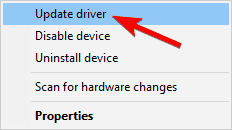
- Teraz wybierz Przeglądaj mój komputer w poszukiwaniu oprogramowania sterownika.
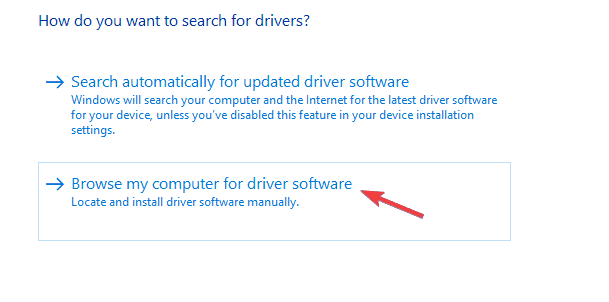
- Kliknij Pozwól mi wybrać z listy dostępnych sterowników na moim komputerze.
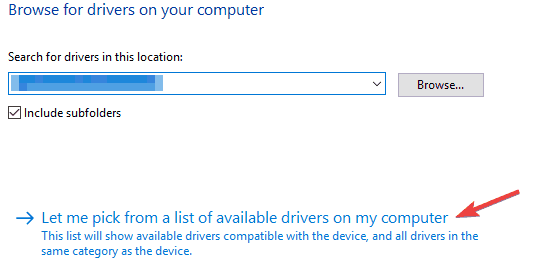
- Pojawi się lista sterowników. Wybierz starszy sterownik i kliknij Kolejny.
Po zainstalowaniu starszego sterownika poszukaj oprogramowania touchpada i wyłącz Stuknięcie trzema palcami i Dotknij czterema palcami funkcje.
Jeśli to rozwiązanie działa, pamiętaj, że musisz uniemożliwić systemowi Windows 10 automatyczne aktualizowanie sterownika touchpada.
Aby zobaczyć, jak to zrobić, zajrzyj do naszego poradnika jak zablokować Windows 10 przed aktualizacją niektórych sterowników.
Pamiętaj, że możesz nie być w stanie zainstalować starszego sterownika za pomocą Menedżera urządzeń. Jeśli tak się stanie, musisz ręcznie usunąć sterownik wraz ze wszystkimi powiązanymi plikami.
Jest na to wiele sposobów, ale najprostszą metodą jest użycie oprogramowania dezinstalacyjnego.
Te aplikacje są specjalnie zaprojektowane do usuwania programów wraz ze wszystkimi powiązanymi z nimi plikami i wpisami rejestru.
Jeśli chcesz całkowicie usunąć aplikację z komputera, spróbuj Deinstalator IObit.
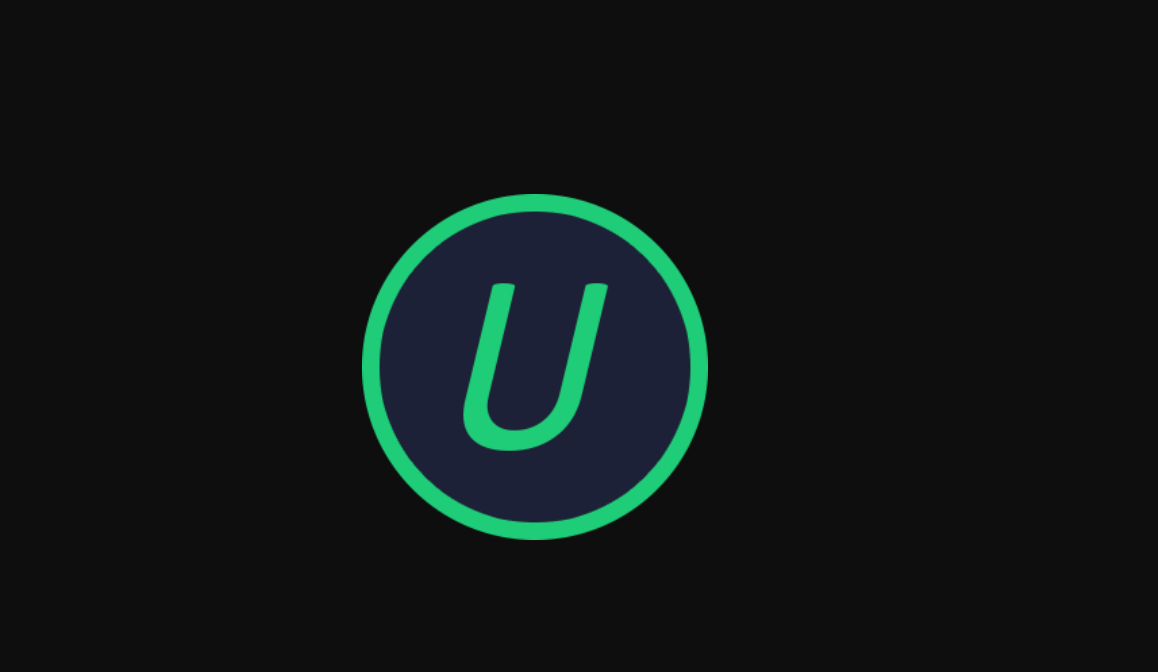
iObit Uninstaller to idealne narzędzie do użycia, które pozbędzie się niechcianych programów z Twojego urządzenia, w tym tych upartych.
Aby korzystać z IObit,Ściągnijz linku poniżej izainstalowaćto. Następnie po prostu otwórz program, wybierz aplikację, którą chcesz usunąć, i kliknijOdinstalujprzycisk.
Teraz odwiedź producenta touchpada i pobierz starszy sterownik dla swojego touchpada. Po zainstalowaniu wyłącz Stuknięcie trzema palcami i Dotknij czterema palcami funkcje i problem powinien zostać całkowicie rozwiązany.

Deinstalator iObit
Odinstaluj wszystkie niechciane programy ze swojego urządzenia za pomocą tego niezawodnego narzędzia. Uzyskaj najlepszą ofertę już teraz!
3. Wyłącz wykrywanie gorących słów Hej Cortana

Czasami Cortana nie jest w stanie skompilować tego, co jest wypowiadane i może zacząć samodzielnie. Wynika to z funkcji zawsze słuchania w Cortanie. Możesz go wyłączyć, łatwo przechodząc do ustawień Cortany.
- Otwórz menu startowe i wpisz Cortana. Zauważysz, że pojawi się wynik, który odczytuje ustawienia Cortana i wyszukiwania. Kliknij go.
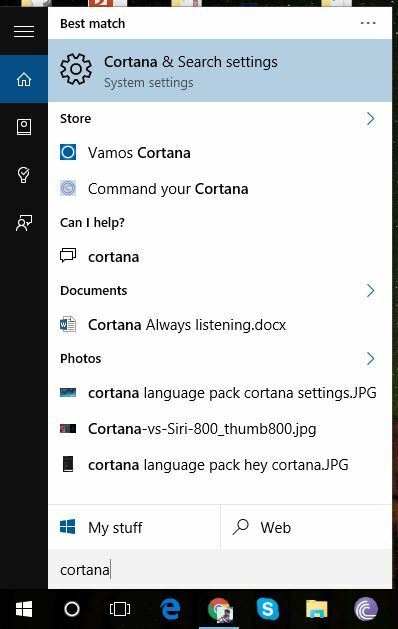
- Kliknięcie tego wyniku otworzy nową stronę. Teraz poszukaj ustawienia, które brzmi Niech Cortana odpowie na Hej Cortana a następnie wyłącz opcję.
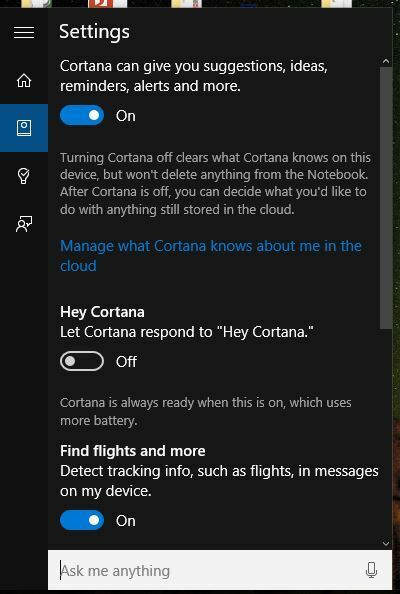
Hej, Cortana nie jest rozpoznawana w systemie Windows 10? Oto, co musisz zrobić!
4. Wyłącz ciekawostki paska zadań w ustawieniach wyszukiwania search

Wykonaj wszystkie kroki wymienione w Rozwiązanie 2. W ustawieniach Cortany i wyszukiwania poszukaj opcji, która brzmi Smakołyki na pasku zadań.
Będzie możliwość jego wyłączenia. Zrób to, a powinno to złagodzić ten problem.
5. Wyłącz Cortanę na ekranie blokady

Jeśli Cortana nadal pojawia się na komputerze z systemem Windows 10, problemem mogą być jego ustawienia.
Uruchom skanowanie systemu, aby wykryć potencjalne błędy

Pobierz Restoro
Narzędzie do naprawy komputera

Kliknij Rozpocznij skanowanie aby znaleźć problemy z systemem Windows.

Kliknij Naprawić wszystko rozwiązać problemy z opatentowanymi technologiami.
Uruchom skanowanie komputera za pomocą narzędzia Restoro Repair Tool, aby znaleźć błędy powodujące problemy z bezpieczeństwem i spowolnienia. Po zakończeniu skanowania proces naprawy zastąpi uszkodzone pliki świeżymi plikami i składnikami systemu Windows.
Według użytkowników ten problem może być spowodowany ustawieniami ekranu blokady i aby powstrzymać wyświetlanie Cortany przez cały czas, musisz wykonać następujące czynności:
- naciśnij Klawisz Windows + I otworzyć Aplikacja Ustawienia.
- Kiedy Aplikacja Ustawienia otwiera się, przejdź do Cortana Sekcja.
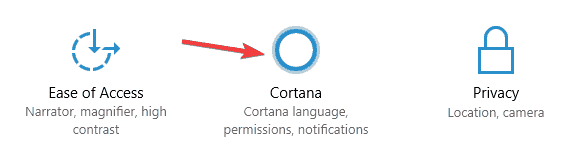
- W prawym okienku zlokalizuj Korzystaj z Cortany, nawet gdy moje urządzenie jest zablokowane opcję i wyłącz ją.
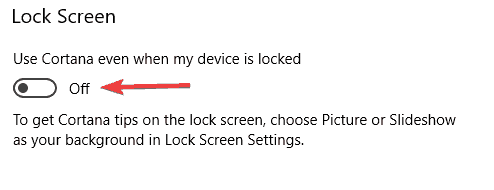
Po wykonaniu tej czynności problem z Cortaną powinien zostać całkowicie rozwiązany.
6. Sprawdź swoją klawiaturę

Czasami ten problem może pojawić się, jeśli określony klucz na twoim klawiatura utknęło.
Kilku użytkowników zgłosiło, że ten problem zaczął się pojawiać z powodu zablokowanego klawisza F5. Spowodowało to, że niektóre skróty zostały przypadkowo aktywowane i pojawiła się Cortana.
Aby rozwiązać ten problem, sprawdź klawiaturę i upewnij się, że nie ma zablokowanych klawiszy. Możesz też wypróbować inną klawiaturę i sprawdzić, czy problem pojawia się ponownie.
Pamiętaj, że jest to mało prawdopodobna przyczyna, ale mimo to radzimy sprawdzić klawiaturę na wszelki wypadek.
7. Spróbuj użyć myszy USB

Jeśli Cortana nadal się wyświetla, przyczyną może być touchpad. Niektóre touchpady są dość czułe i przez przypadek możesz wykonywać gesty.
Aby rozwiązać problem, zaleca się użycie myszy USB z laptopem.
Jeśli przejście na mysz USB rozwiąże problem, oznacza to, że przypadkowo wykonujesz gesty na touchpadzie i uruchamiasz Cortanę.
To nie jest trwałe rozwiązanie, ale jest to przyzwoite obejście, więc wypróbuj je.
8. Wyłącz touchpad

Jak wcześniej wspomniano, czasami te problemy mogą wystąpić z powodu twojego panel dotykowy. Jeśli nie używasz tak często touchpada, możesz go po prostu wyłączyć jako obejście.
Można to zrobić na kilka sposobów, ale najlepszym z nich jest użycie skrótu klawiaturowego, aby go wyłączyć.
Aby dowiedzieć się, który klawisz wyłącza touchpad, poszukaj klawisza z ikoną touchpada i naciśnij Fn i ten klawisz razem, aby wyłączyć touchpad.
Jeśli nie możesz znaleźć skrótu klawiaturowego, zawsze możesz sprawdzić instrukcję obsługi laptopa, aby uzyskać szczegółowe instrukcje dotyczące wyłączania touchpada.
Możesz także wyłączyć touchpad za pomocą oprogramowania touchpada.
Każde oprogramowanie touchpada jest inne, jednak każda aplikacja touchpada ma możliwość wyłączenia touchpada, więc powinieneś być w stanie go wyłączyć.
Na koniec możesz po prostu wyłączyć touchpad w Menedżerze urządzeń. Aby to zrobić, wykonaj następujące kroki:
- naciśnij Klawisz Windows + X otworzyć Wygraj + X menu. Teraz wybierz Menadżer urządzeńz listy.
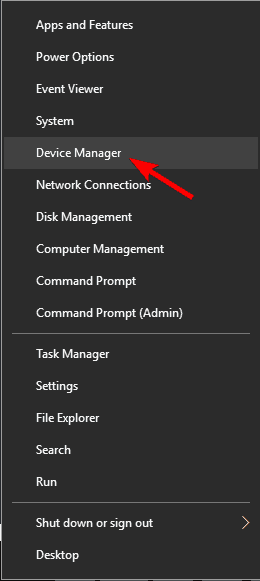
- Znajdź swój touchpad na liście, kliknij go prawym przyciskiem myszy i wybierz Wyłącz urządzenie z menu.
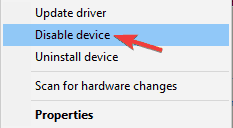
- Gdy pojawi się okno dialogowe potwierdzenia, kliknij tak.
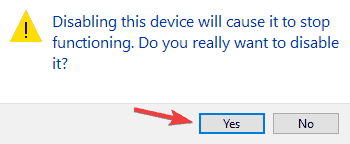
Po wykonaniu tej czynności touchpad powinien zostać całkowicie wyłączony, a problem z Cortaną zostanie rozwiązany.
Epicki alert przewodnika! Sprawdź nasz przewodnik, aby wyłączyć touchpad już teraz!
9. Zmodyfikuj swój rejestr

Według użytkowników możesz rozwiązać problemy z Cortaną, wprowadzając kilka zmian w rejestrze. Jest to dość proste i możesz to zrobić, wykonując następujące kroki:
- naciśnij Klawisz Windows + R i wejdź regedit. Teraz naciśnij Wchodzić lub kliknij dobrze.
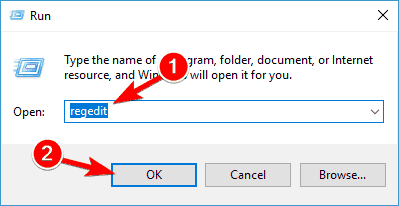
- Gdy Edytor rejestru otwiera się, przejdź do HKEY_LOCAL_MACHINE OPROGRAMOWANIE Synaptics SynTP Win10 w lewym okienku.
- Kliknij prawym przyciskiem myszy klucz Win10 i wybierz Eksport z menu.
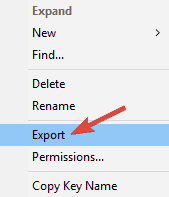
- w Zakres eksportu Wybierz Wybrany oddział, wprowadź żądaną nazwę pliku i kliknij Zapisać. Jeśli coś pójdzie nie tak po zmodyfikowaniu rejestru, zawsze możesz uruchomić wyeksportowany plik i przywrócić rejestr do pierwotnego stanu.
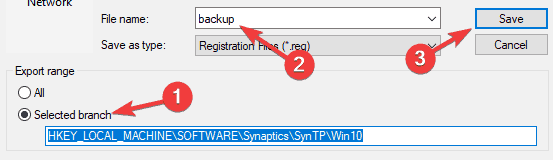
- W prawym okienku usuń następujące DWORD:
- 3PalecDotknijAkcja
- 3FingerTapPlugInActionID
- 3FingerTapPlugInID
- 3Przycisk PalcemAkcja
Po wykonaniu tej czynności sprawdź, czy problem nadal występuje. Jeśli nie możesz znaleźć żadnego z tych DWORDów lub ścieżki z kroku 2, to rozwiązanie nie dotyczy Ciebie, więc możesz je po prostu pominąć.
Nie możesz uzyskać dostępu do Edytora rejestru? Sprawdź ten przewodnik i rozwiąż problem.
Oto niektóre działające sposoby naprawiania automatycznego pojawiania się Cortany w systemie Windows 10.
Te metody z pewnością rozwiążą problem, z którym się zmagasz, tak jak ma to już miejsce w przypadku niezliczonych innych osób w Internecie.
Daj nam znać, jak te instrukcje sprawdziły się dla Ciebie w naszych komentarzach!
 Nadal masz problemy?Napraw je za pomocą tego narzędzia:
Nadal masz problemy?Napraw je za pomocą tego narzędzia:
- Pobierz to narzędzie do naprawy komputera ocenione jako świetne na TrustPilot.com (pobieranie rozpoczyna się na tej stronie).
- Kliknij Rozpocznij skanowanie aby znaleźć problemy z systemem Windows, które mogą powodować problemy z komputerem.
- Kliknij Naprawić wszystko rozwiązać problemy z opatentowanymi technologiami (Ekskluzywny rabat dla naszych czytelników).
Restoro zostało pobrane przez 0 czytelników w tym miesiącu.
![Przypomnienia Cortany nie działają w systemie Windows 10 [naprawiono]](/f/1209c9da2f2f100e8a7d0b63dc654770.jpg?width=300&height=460)